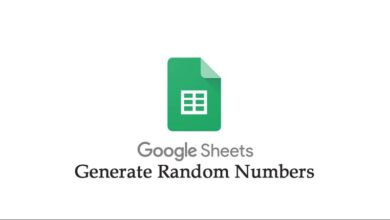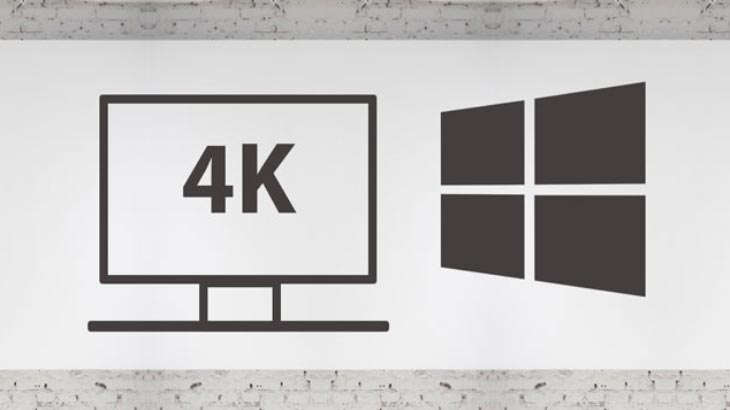
مشکلات اجرای ویندوز ۱۰ بر روی مانیتور 4K
یک مانیتور 4K با مارک LG تهیه کردیم تا بازدهی و کیفیت نمایش را در ویندوز خود بیشتر بهبود ببخشیم و بررسی کنم که کیفیت 4K در ویندوز چقدر خوب است یا نه. من قبلاً روی صفحه نمایش HP با کیفیت Full HD با وضوح تصویر ۱۹۲۰×۱۰۸۰ کار می کردم و در حالی که مدت زمان طولانی خوب بود ، بیشتر به خصوص وقتی که ۲ مرورگر را به دو بخش در ویندوز در کنار هم تبدیل می کردیم ، بیشتر با مشکلات موجاه شدیم .
بزرگترین مسئله این بود که بسیاری از سایت ها برای افزایش حداقل عرض مورد نیاز برای نمایش درست محتوا را تشخیص ندادند . پیش از این می توانستم اکثر سایتها را به صورت جانبی به نمایش بگذارم و آنها خوب نمایش دهند اما زمانهایی که برای نمایش آنها باید زوم می کردم به طور قابل توجهی زوم می شدند .
مانیتور 4K روی دستگاه ویندوز ۱۰ خوب نصب شده است. این رزولوشن بلافاصله شناسایی شد و در حالی که ویندوز درایور عمومی را دانلود می کرد ، دانلود آخرین درایور رنگی برای مانیتور ال جی ، برای نصب آن دشوار نبود .
بیشتر بدانید :
ویندوز ۱۰ آپدیت نمی شود ؟ حل مشکل آپدیت نشدن ویندوز ۱۰
چگونه برای پسورد ویندوز ۱۰ تاریخ انقضا بزاریم ؟
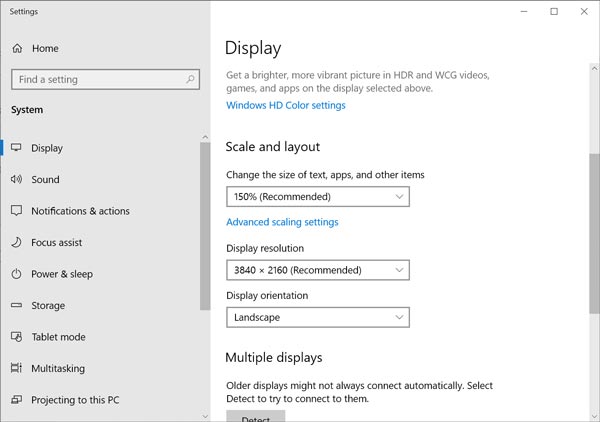
ویندوز ۱۰ مقیاس گذاری صفحه نمایش را به طور خودکار ۱۵۰٪ تنظیم می کند تا از اندازه متن ، برنامه ها و موارد دیگر در دستگاه خیلی ریز نباشد. این کار برای کنترلهای بومی ویندوز و برخی از برنامه های داخلی خوب است.
مشکل ویندوز ۱۰ با کیفیت صفحه نمایش 4K
احتمالاً بزرگترین مسئله ای که کاربرانی که روی مانیتور 4K کار می کنند این است که بسیاری از برنامه های Win32 از وضوح تصویر بالا پشتیبانی نمی کنند. در حالی که هنوز هم می توانید این برنامه ها را اجرا کنید ، متوجه می شوید که متن و اطلاعات به شکل تقریباً قابل خواندن ارائه می شود (مگر اینکه بینایی خیلی خوبی داشته باشید اما حتی در این صورت ، احتمالاً هنگام انجام این کار به بینایی خود آسیب می رسانید).
به عنوان مثال از گزینه مورد علاقه من QuiteRSS استفاده کنید. به این صورت است که برنامه به طور پیش فرض بر روی مانیتور 4K نمایش داده می شود:
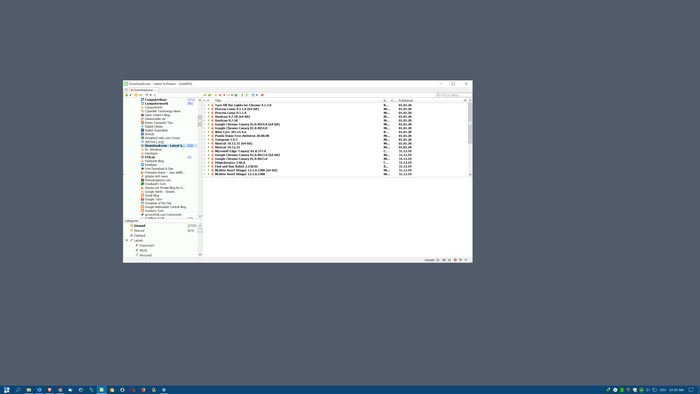
در ویندوز ۱۰ با کیفیت 4K ، بعضی از برنامه های پشبیانی نمی کنند و خواندن مشکل می شود.
متن قابل خواندن است اما به سختی. بسیاری از برنامه ها گزینه هایی برای مقابله با این موضوع ارائه می دهند. QuiteRSS به شما امکان می دهد اندازه فونت و پارامترهای دیگر را در گزینه ها تغییر دهید.
مشکل این است : از آنجا که هیچ تنظیمات کلی وجود ندارد که بتوانید آنرا تغییر دهید ، برای هر برنامه ای که روی سیستم اجرا می کنید ، این کار را باید انجام دهید .
حتی بدتر اینکه ، برخی از برنامه ها ، به ویژه برنامه های قدیمی که دیگر به روز نمی شوند ، ممکن است به هیچ وجه این تنظیمات را ارائه ندهند. هنگام کار با آن برنامه ها می توانید از ذره بین روی صفحه استفاده کنید اما این واقعاً راه حل نیست .
پیشنهادی :
مایکروسافت تأیید کرد که بروزرسانی ویندوز ۱۰ در نوامبر ۲۰۱۹ عادی نیست
حتی برنامه هایی که هنوز در حال توسعه هستند ممکن است از DPI بالا کاملاً پشتیبانی نکنند . اما عناصر کوچک متن و فقط بخشی از مشکل هستند . اگر ویندوز ۱۰ را روی چندین صفحه نمایش اجرا کنید ، ممکن است متوجه متن تار یا اندازه نادرست برنامه ها شوید.
برنامه هایی مانند DPI Fix برای حل این مشکل ایجاد شده اند.
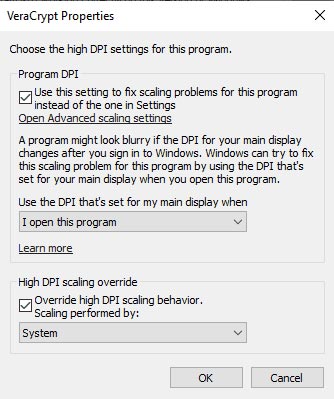
ممکن است یکی از منابع اصلی برای غیرفعال کردن مقیاس صفحه نمایش در تنظیمات DPI بالا باشد. شما به سادگی بر روی برنامه اجرایی راست کلیک کرده و از فهرست context menu را انتخاب کنید. در آنجا می توانید به برگه سازگاری تغییر کرده و دکمه ” change high DPI settings ” را در آنجا فعال کنید تا گزینه های DPI باز شود.
- تنظیم کنید که استفاده از این تنظیم مشکلات پوسته پوسته شدن برای این برنامه ، هنگام باز کردن این برنامه برطرف شود.
- تیک گزینه ” Override High DPI scaling behavior. Scaling performed by ” را فعال کنید و آن را روی System قرار دهید.
سخن آخر درباره مشکل ویندوز ۱۰
نمایشگرهای 4K کیفیت بهتر و بهره وری را بهبود می بخشند ، اما اگر آنها را بر روی ویندوز اجرا کنید ، شانس بسیار زیاد است که در برنامه های خاصی با مشکلات نمایش مواجه شوید (مگر اینکه فقط برنامه های UWP برنامه هایی که در فروشگاه ویندوز قرار دارند و برنامه های بومی را اجرا کنید).
من فکر می کنم که مزایای نمایشگرهای 4K از مشکلات آن بیشتر است اما به برنامه هایی که اجرا می کنید و نحوه نمایش آنها بر روی صفحه نمایش 4K یا DPI بالا بستگی دارد.
وضوح مانیتور شما چقدر است ؟